Оптический терминал фирмы Huawei по соотношению цена/качество — неплохой вариант для FTTH. Однако, в начале эксплуатации многие столкнулись с некоторыми проблемами — потеря сети Wi-Fi, низкая скорость и т.д. Проблема в том, что обычно провайдер закрывает доступ к администраторской учетке, поэтому изменить что-либо в настройках (а модель HG8245 весьма богата на доп. функционал) невозможно
Проблема в том, что большинство проблем решается перепрошивкой, которую нельзя сделать из-за ограниченных прав. Но сделано это не случайно — после перепрошивки у вас не будет работать ни одна услуга — провайдеру придется заново инициировать каждую из них и еще не факт, что это получиться сделать с вашей новой прошивкой. Именно поэтому нельзя делать хард-резет терминалу — «слетает» конфиг, вследствие чего не проходит регистрация оборудования в сети провайдера.
Таким образом, у нас вырисовывается две основные задачи:
1. Перепрошить терминал Huawei HG8245. Поставить самую свежую прошивку.
2. Сохранить работоспособность услуг (интернет, ip-tv, телефония) от нашего провайдера.
Возможно, вам следует перепрошиться, если:
1. На LAN портах (по Ethernet) у вас не поднимает гигабит.
2. Неудовлетворительная скорость по Wi-Fi. Но не забывайте, что стандарт WiFi-b/g/n обычно выдает скорость вай фай с ноутбука не более 50Mbit/s.
3. Перезагрузка терминала каждые 5-10 секунд (тут стоит уточнить,что это может быть проблема с БП)
4. Вам нужно перевести ONT в режим бриджа.
ВНИМАНИЕ! ВСЕ ИЗМЕНЕНИЯ В НАСТРОЙКАХ И КОНФИГУРАЦИИ ТЕРМИНАЛА ВЫ ВЫПОЛНЯЕТЕ НА СВОЙ СТРАХ И РИСК!
ВНИМАНИЕ! ПРОШИВКА РАБОТАЕТ ТОЛЬКО С МОДЕЛЬЮ HG8245. С ДРУГИМИ МОДИФИКАЦИЯ (HG8245H) ДАННЫЙ МЕТОД НЕ РАБОТАЕТ
Ссылка на прошивку — https://yadi.sk/d/KcGEALL5g8B6x
Версия прошивки: HG8245V100R006C01SPC201
Как получить пароль к учетке администратора, чтобы залить новую прошивку?
1. Заходим на 192.168.100.1 и авторизуемся под обычной учеткой root/admin
2. Вводим в адресную строку 192.168.100.1/html/network/set.cgi?RequestFile=../../mnt/jffs2/hw_ctree.xml
3. Скачается файл hw_ctree.xml — это и есть конфиг терминала.
4. Открываем файл и ищем строки:
<X_HW_WebUserInfoInstance InstanceID="1" UserName="root" Password="admin" UserLevel="1" Enable="1"/>
<X_HW_WebUserInfoInstance InstanceID="2" UserName="telecomadmin" Password="1NasMb26UBWY8uI7Rm4Cvt0dqGwK3PgVejoiynX9DkOpEZJTzc" UserLevel="0" Enable="1"/>Соответственно, администраторская учетка имеет логин telecomadmin и пароль 1NasMb26UBWY8uI7Rm4Cvt0dqGwK3PgVejoiynX9DkOpEZJTzc.
Внимание, пароль может быть зашифрован алгоритмом MD5, так что придется расшифровывать хэш пароля, перед тем, как получить пароль.
Заливаем новую прошивку
Находим в интерфейсе ONT пункт System Tools -> Firmware Upgrade. . Нажимаем кнопку «Browse», выбираем скачанный файл прошивки и нажимаем кнопку Update Firmware.. Не отключайте питание до завершения операции. Терминал при прошивке обязательно подключать проводом — никакой прошивки через wi-fi.
Заливаем старый конфиг, чтобы работали услуги
После прошивки пароль администратора должен остаться тем же. Но для того, чтобы услуги заработали необходим старый конфиг а настройками от провайдера. Находим в интерфейсе ONT пункт System Tools -> Configuration file.
Нажимаем кнопку «Browse» и ищем файл hw_ctree.xml, в котором мы смотрели пароль администратора. Далее нажимаем Upload Configuration File.. На этом настройка закончена.

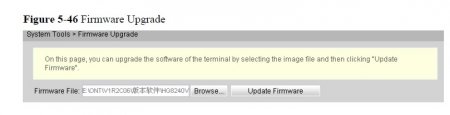
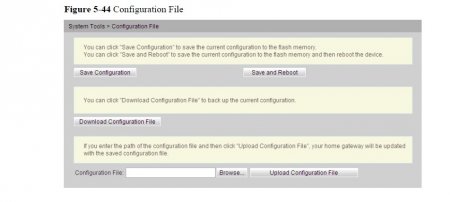

пришлите пожалуйста прошивку на емайл, huawei hg8245
пришлите пожалуйста прошивку на емайл, huawei hg8245